Görüntü Arka Planını Kaldırmak için Pixlr Kullanmaya İlişkin Tam Kılavuz
Pixlr, görüntü işleme için çeşitli araçlara sahip, tanınmış bir çevrimiçi resim düzenleyicisidir. Tüketicilere fotoğraf düzenleme, grafik oluşturma ve efekt ekleme konusunda birçok özelliğe sahip, kullanımı kolay bir arayüz sunar. Pixlr'ın özelliklerinden biri de arka plan temizleme aracıdır. Bu özellik, bir fotoğrafın arka planını kolayca silmenize ve yalnızca ana konuyu bırakmanıza olanak tanır. Özellikle şeffaf arka planlar oluşturmak veya grafik tasarım, sunumlar veya sosyal medya gönderileri gibi çeşitli projelerde kullanılmak üzere nesneleri izole etmek için kullanışlıdır. Bu kılavuzda ayrıntılı olarak konuşacağımız şey budur. Pixlr'da arka planı kaldırma. Tüm bilgileri almak için okumaya devam edin.
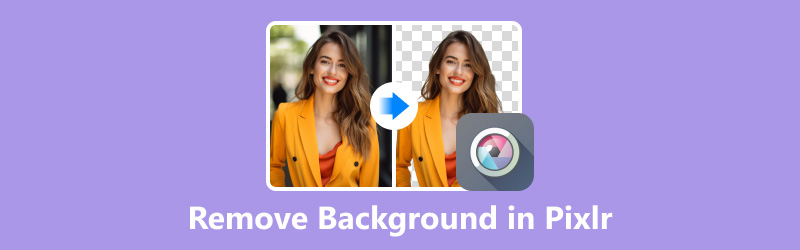
- REHBER LİSTESİ
- Bölüm 1. Pixlr'da Arka Plan Nasıl Kaldırılır
- Bölüm 2. Pixlr Arka Plan Sökücünün Artıları ve Eksileri
- Bölüm 3. Arka Planı Daha Kesin Olarak Kaldırmak için En İyi Pixlr Alternatifi
- Bölüm 4. SSS
Bölüm 1. Pixlr'da Arka Plan Nasıl Kaldırılır
Pixlr'ın Arka Planı Kaldır özelliği, bir görüntüdeki nesneyi otomatik olarak algılamak ve etrafındaki arka planı kaldırmak için genellikle gelişmiş algoritmalar kullanır. Arka planı elle seçip kaldırmakla karşılaştırıldığında bu, özellikle karmaşık arka planlara veya birden fazla nesneye sahip görüntüler için çok fazla zaman tasarrufu sağlayabilir. İşte adım adım bir kılavuz:
Pixlr web sitesine gidin ve Pixlr Editör'ü başlatın. Yazılımı indirme veya çevrimiçi sürümü kullanma seçeneğiniz vardır. Web versiyonuna internet bağlantısı olan her cihazdan erişilebildiği için burada onu kullanacağız.
Tıklamak Fotoğraf(lar)ı seçin Arka planını silmek istediğiniz görüntüyü yüklemek için İnce ayar için görüntüde yeterli çözünürlük olduğundan emin olun.
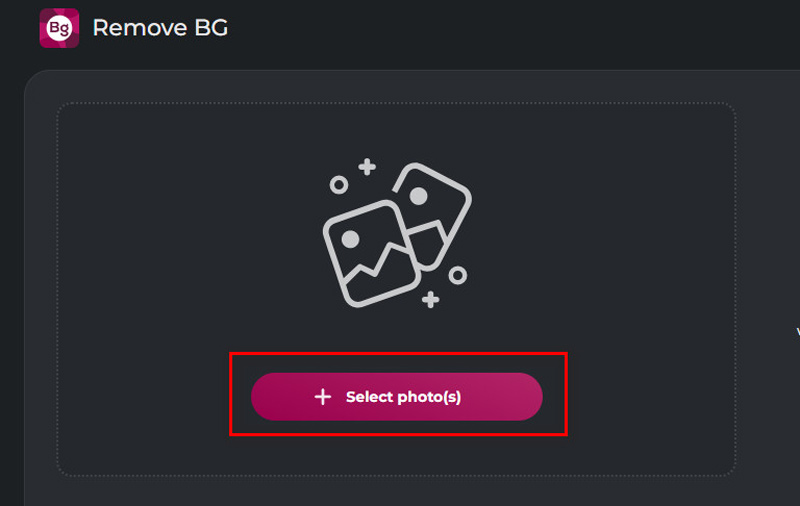
Daha sonra görüntü arka planını otomatik olarak silmeye başlayacaktır.
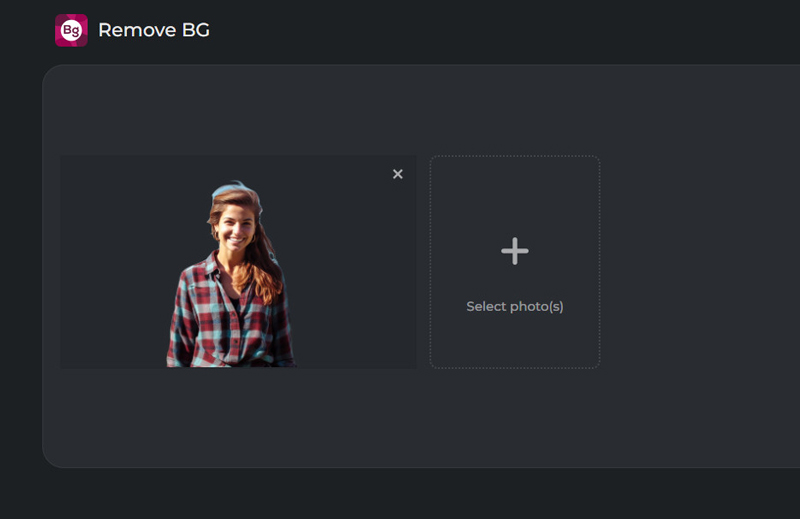
Gördüğünüz gibi arka planı kaldırma işlemi mükemmel değil ve hassaslaştırmanız gereken bazı yerler var. Bunu yapmak için tıklamanız gerekir İnce ayar Bu dosyayı daha fazla düzenlemek için bu fotoğrafın.
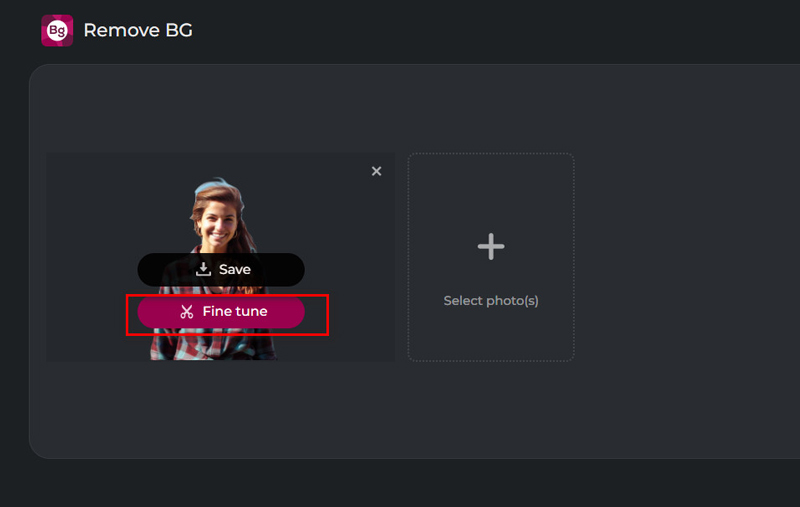
Şunu seçin: BÜYÜ aracı açın ESKİ HALİNE GETİRMEK veya KALDIRMAK modunu seçin ve istediğiniz gibi Yumuşaklık seçeneğini seçin.
Ardından arka planın bir kısmına tıkladığınızda araç benzer renklere sahip bitişik alanları seçecektir. Arka planları kaldırma seçiminize ince ayar yapmak için tolerans düzeyini ayarlayın.
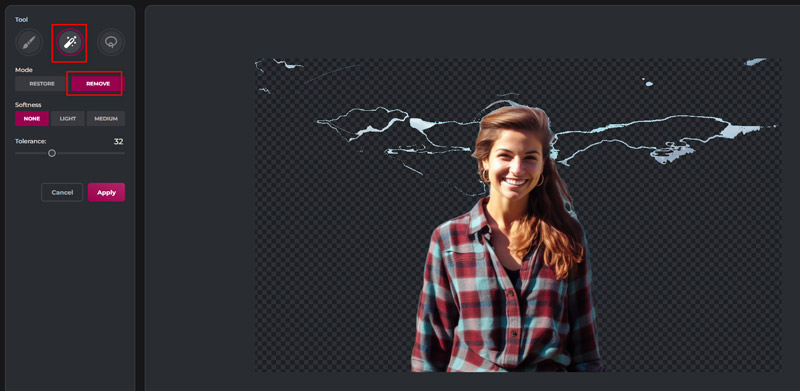
Hassasiyet için Yakınlaştırın Nesnenin kenarları gibi ayrıntılı düzenleme gerektiren alanları yakınlaştırın. Bu, daha hassas kontrol sağlar ve nesnenin hiçbir bölümünün yanlışlıkla silinmemesini sağlar.
Sonuçtan memnun kaldığınızda, tıklayın Uygulave düzenlediğiniz görseli tıklayarak indirin. Tüm zipleri kaydet arka plan kaldırma işlemini korumak için düğmesine basın.
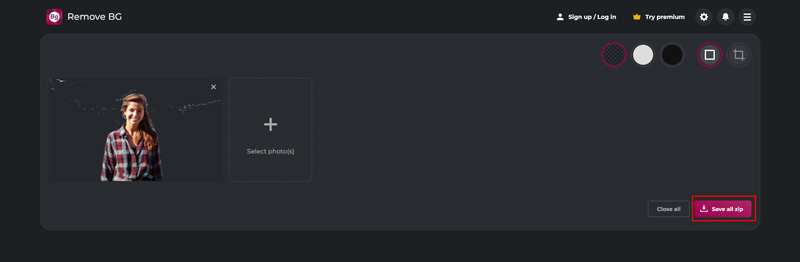
Bu eylemleri gerçekleştirerek ve yararlı tavsiyeler ekleyerek, Pixlr'ı kullanan bir profesyonel gibi arka planları kaldırabileceksiniz ve resmin arka planını şeffaf yap. Herhangi bir düzenleme yeteneğini öğrenmenin sırrının pratik ve deneme olduğunu unutmayın!
Bölüm 2. Pixlr Arka Plan Sökücünün Artıları ve Eksileri
Pixlr Arka Plan Sökücü, görüntülerden arka planları hızlı ve etkili bir şekilde kaldırmak için kullanılan çok yönlü bir araçtır. İşte bazı artıları ve eksileri:
Pixlr Arka Plan Sökücünün Artıları
1. Kullanıcı Dostu Arayüz
Pixlr, farklı beceri düzeylerine sahip kişilerin erişmesine olanak tanıyan sezgisel ve gezinmesi kolay bir arayüz sunar.
2. Otomatik Arka Plan Kaldırma
Pixlr Arka Plan Çıkarıcı'nın öne çıkan özelliklerinden biri, otomatik arka plan kaldırma işlevidir. Bu özellik, minimum manuel müdahaleyle görüntülerdeki arka planları tespit etmek ve kaldırmak için yapay zeka algoritmalarından yararlanarak kullanıcıların zamandan ve emekten tasarruf etmesini sağlar.
3. Platform Erişilebilirliği
Çevrimiçi bir araç olan Pixlr Arka Plan Temizleyiciye masaüstü bilgisayarlar, dizüstü bilgisayarlar, tabletler ve akıllı telefonlar dahil olmak üzere çeşitli cihaz ve platformlardan erişilebilir.
Pixlr Arkaplan Sökücünün Eksileri
1. İnternet Bağımlılığı
Pixlr Arkaplan Temizleyici çevrimiçi bir araç olduğundan işlevselliği istikrarlı bir internet bağlantısına dayanır. İnternet bağlantısının kötü olduğu yerlerde uygulamayı verimli kullanmanız daha uzun sürebilir.
2. Premium Özellikler için Abonelik Gereksinimi
Pixlr Arkaplan Temizleyicinin temel işlevleri ücretsiz olarak mevcut olsa da, bazı premium özelliklere erişim abonelik gerektirebilir.
3. Doğruluk Sınırlamaları
Otomatik arka plan kaldırma özelliği genel olarak etkili olsa da, özellikle karmaşık görüntülerde veya karmaşık ayrıntılarda her zaman mükemmel sonuçlar vermeyebilir.
Bölüm 3. Arka Planı Daha Kesin Olarak Kaldırmak için En İyi Pixlr Alternatifi
Pixlr, temel arka plan kaldırma işlemleri için uygun bir seçenek olarak hizmet ederken, daha hassas düzenleme arayanlar Pixlr'ı bulabilir. ArkThinker Çevrimiçi Arka Plan Sökücü daha iyi bir alternatif olmak.
Görüntülerden arka planları doğru bir şekilde kaldırmak için en son yapay zeka teknolojisini kullanır. Gelişmiş algoritmaları, karmaşık arka planlar veya ince ayrıntılarla bile sorunsuz ve hassas bir şekilde kaldırmayı sağlar. İşte bazı önemli noktalar:
◆ Tamamen ücretsiz.
◆ AI tarafından otomatik arka plan kaldırma.
◆ Harika düzenleme özellikleri.
◆ Yeni arka planların kolayca eklenmesi.
◆ Chrome, iOS, Android, Windows ve Mac'te çalışır.
Herhangi bir cihazda web tarayıcınızı ziyaret edin ve bir ücretsiz çevrimiçi resim arka plan sökücü alet. simgesine tıklayarak fotoğrafınızı yükleme seçeneğini arayın. Başlangıca Dosya Ekle düğme.
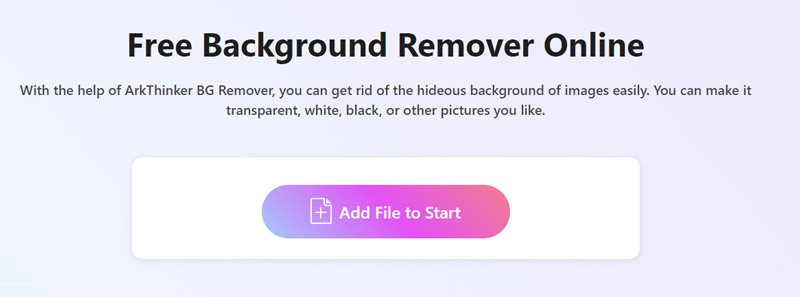
Görüntünüzün arka planı yapay zeka teknolojisi kullanılarak otomatik olarak kaldırılacaktır. Sonuçtan memnun değilseniz, gibi özellikleri kullanabilirsiniz. Kale veya Sil beklentilerinizi karşılayana kadar ayarlayın.
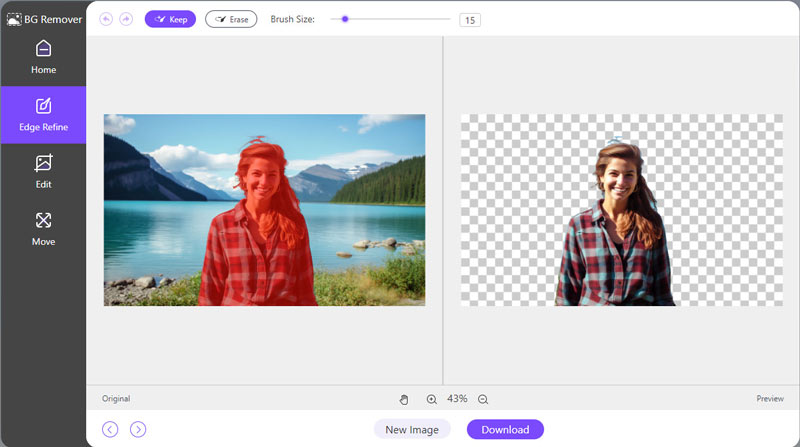
Sonuçtan memnun kaldığınızda, düzenlenen fotoğrafınızı indirmenin zamanı gelmiştir. Basitçe tıklayın İndirmek Şeffaf bir arka plana sahip görüntüyü cihazınıza aktarmak için düğmesine basın.
Kişisel bir dokunuş eklemek ister misiniz? Lütfen şuraya geçin: Düzenlemek beyaz veya siyah gibi düz renkler uygulamak ve hatta yeni bir görünüm kazandırmak için yeni bir arka plan resmi yüklemek için sekmeyi tıklayın.
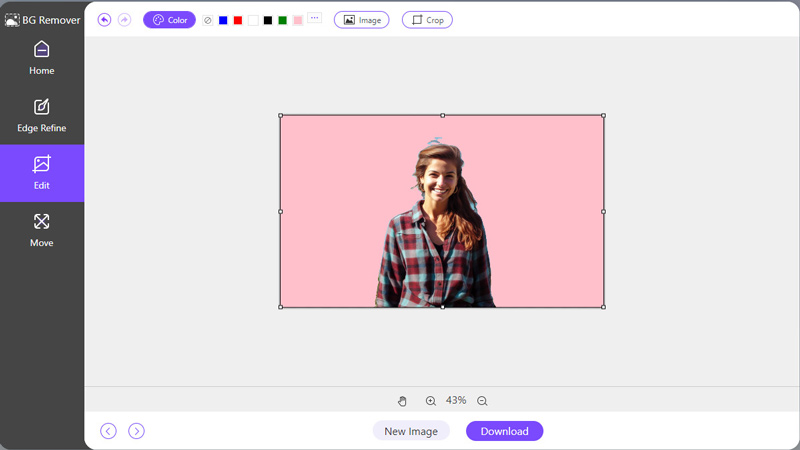
Pixlr ile karşılaştırıldığında bu aracın kullanımı ücretsizdir ve görüntünün arka planını otomatik olarak silebilir. Yeni başlayan biri olarak bile fotoğraf arka planını hızlı bir şekilde silebilir ve şeffaf görüntü dosyasını saklayabilirsiniz.
Bölüm 4. SSS
Pixlr tamamen ücretsiz mi?
Pixlr hem ücretsiz hem de ücretli sürümler sunuyor. Birçok temel düzenleme özelliği ücretsiz olarak mevcut olsa da, bazı gelişmiş araç ve özellikler abonelik gerektirir.
Hangisi daha iyi: Pixlr mı yoksa Photoshop mu?
Cevap, farklı gereksinimlere ve tercihlere sahip farklı kişilere bağlıdır. Pixlr daha erişilebilir ve kullanıcı dostu olduğundan yeni başlayanlar ve sıradan kullanıcılar için uygundur. Öte yandan Photoshop, benzersiz çok yönlülük ve gelişmiş özellikler sunarak profesyonellerin tercihi haline geliyor.
Pixlr'da beyaz arka plan nasıl kaldırılır?
Pixlr'da beyaz bir arka planı kaldırmak için daha önce bahsedilen tekniklerin aynısını kullanabilirsiniz. Sihirli Değnek veya Kement aracını kullanarak arka planı seçip silmeniz yeterlidir.
Çözüm
Pixlr'da arka planları kaldırmak, fotoğrafçılar, tasarımcılar ve hobiciler için çok yararlı bir beceridir. Pixlr, temel arka plan kaldırma için uygun bir çözüm sunarken, daha fazla hassasiyete ihtiyaç duyanlar Arkthinker Arka Plan Temizleyici Çevrimiçi gibi alternatifleri tercih edebilir. Seçiminiz ne olursa olsun, arka plan kaldırma tekniklerinde ustalaşmak, şüphesiz düzenleme becerilerinizi geliştirecek ve görsel yaratımlarınızı geliştirecektir.
Daha Fazla Çözüm Bul
Bir Videodan Arka Plan Gürültüsünü Kaldırmak için 3 Uygulama Alın 2024 Canva'da Filigran Nasıl Oluşturulur ve Nasıl Kaldırılır Dreamstime'dan Filigranı Silmenin 3 Yolu Stok Fotoğrafları Filigranlardan Kurtulmak için 3 Shutterstock Filigran Kaldırıcı Video Filigranını Silmek için En İyi 5 Video Filigran Sökücüyü Alın GIF'e Filigran Ekleme ve GIF'te Filigranı Kaldırma Yöntemleriİlgili Makaleler
- Resmi Düzenle
- Twitter için Resmi Yeniden Boyutlandırmak İçin Etkili Seçenekler - 3 Çevrimiçi Araç
- Placeit Görüntülerinden ve Videolarından Filigran Nasıl Kaldırılır
- Farklı Cihazlarda Fotoğraf HD Nasıl Yapılır ve Eserler Nasıl Kaldırılır
- WatermarkRemover.io'nun Güncellenmiş ve Tarafsız İncelemesi
- PDF'den Resim ve Metin Filigranlarını Kaldırmanın 3 Kolay Yolu
- Filigranı GIF'ten Kaldırma: GIF'i Düzenlemenin Zahmetsiz Yöntemleri
- TikTok Fotoğraflarını Filigran Olmadan 2 Sorunsuz Yolla Kaydedin
- Pixlr Nedir ve Fotoğraftan Filigran Nasıl Kaldırılır
- [2024] Inpaint İncelemesi ve Filigranı Kaldırmak İçin Nasıl Kullanılır
- Görüntülerden Alamy Filigranı Nasıl Kaldırılır (100% Çalışıyor)



